- "Jeg har problemer med å installere Avidemux ..."
- "Jeg prøver å kutte en MPG-fil og deretter lagre den med Avidemux. Imidlertid får jeg feilen: For kort. Hva skal jeg gjøre for å fikse videoen for kort feil mens jeg kutter MPG-filen?"
- "Så langt ingen grunn, Avidemux har gått i stykker. Det har fungert bra lenge, og uten å endre noe. Det fungerer bare ikke lenger. Kan noen vise meg noe alternativt program som ligner på Avidemux?"

Det er kjent for alle at Avidemux er en gratis og åpen kildekode Videoredigeringsprogram. Det er mange innebygde funksjoner og funksjoner du kan få fra dette videoredigeringsprogrammet. Imidlertid, vet du virkelig alt om Avidemux? Så hvis du vil håndtere Avidemux uten problemer, er følgende tips og triks ganske viktig. Ja, dette er din komplette Avidemux-gjennomgang og opplæring. Bare vær tålmodig til å lese og vite mer om Avidemux i detaljer.
Avidemux er en Free Video Editor som lar deg fullføre den grunnleggende video- og lydtilpasningen. Med et annet ord kan du få mange nyttige funksjoner fra Avidemux gratis. Vel, du kan få et fullstendig inntrykk fra de følgende avsnittene.
Viktige funksjoner:
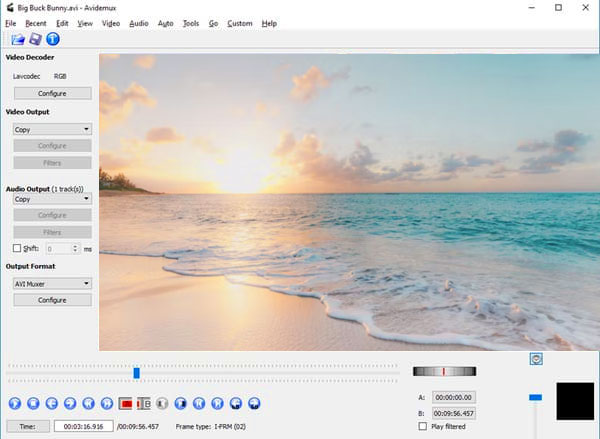
Støttede inngangsvideoformater: 3GP, ASF, AVI, FLV, H263, JPEG, MKV, MP4, MPEG, MPEG4, MPG og OGM.
Støttede utgangsvideoformater: AVI, FLV, M1V, M2V, MKV, MP4, MPEG, MPG, OGM og TS.
Hvis du drar til det offisielle nettstedet til Avidemux, kan du oppleve at det ikke er noen direkte lenke for å få tilgang til Avidemux nedlastingspakke. Når du først har funnet seksjonen under det bestemte operativsystemet, kan du ikke få et nedlastet alternativ direkte. For å være mer spesifikk, blir du ført til FossHub-nettstedet før du laster ned Avidemux. Selv om det er mange versjoner av Avidemux Video Editor her.
Du kan dessuten laste ned Avidemux Mac, Windows eller andre versjoner på andre nedlastingssider også, for eksempel Softonic (https://avidemux.en.softonic.com/mac), FileHippo (https://filehippo.com/zh/download_avidemux/), Uptodown (https://avidemux.en.uptodown.com/windows), Videohjelp (https://www.videohelp.com/software/AviDemux) og mer. Bare finn og last ned den nyeste Avidemux Video Editor du trenger gratis.
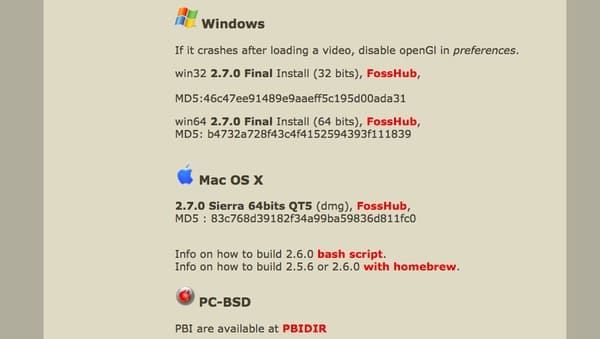
Pros:
Cons:
Vel, du kan fremdeles få hjelp fra mange Avidemux-medlemmer hvis du har problemer med å bruke Avidemux, på grunn av dets lange historie. Og Avidemux kan tilfredsstille de fleste kravene dine sammenlignet med andre gratis videoredigeringsprogrammer.
Trinn 1 Importer video til Avidemux
Last ned Avidemux på datamaskinen din. Start Avidemux etter installasjonen. Klikk deretter "Åpne" fra rullegardinmenyen "Fil". Til å begynne med må du sørge for at du er i "Kopier" -modus. Det er en god måte å spare tid ved å bruke den allerede eksisterende videoen i stedet for å kode prosjektet på nytt i en ny fil.
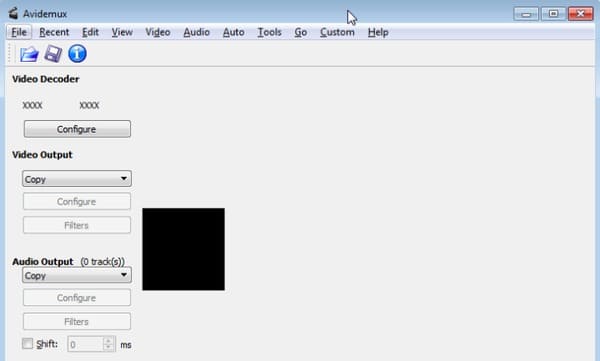
Trinn 2 Trim den importerte videoen
Finn ønsket ramme hvis du vil trimme videoprosjektet. Finn og klikk på et ikon med "A" satt inn på verktøylinjen. Senere drar du glidebryteren jevnt for å angi sluttid. Klikk på ikonet foruten presentert med "B" for å fullføre prosessen.
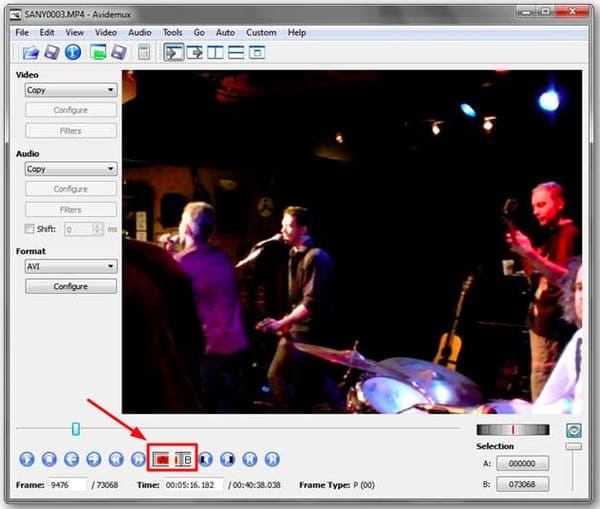
Trinn 3 Bli med video med Avidemux
Klikk på "File" øverst på verktøylinjen. Velg alternativet "Legg til" fra listen. Senere kan du oppdage at den totale videolengden økes. I løpet av denne tiden kan du legge til videoeffekter. Bare klikk "Filter" i venstre panel. Det er mange tilgjengelige filtre, inkludert "Transform", "Interlacing", "Colors" og mer.
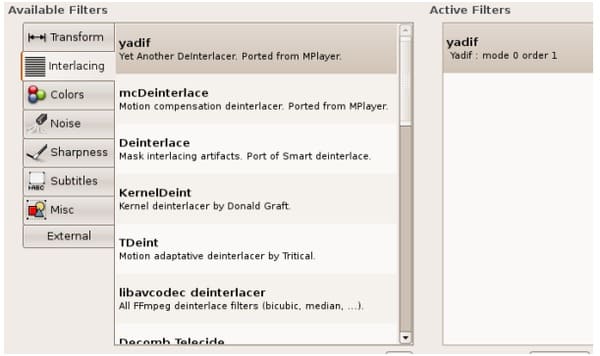
Trinn 4 Roter Avidemux-video
Vel, bare gå til Avidemux Video Filter Manager etter å ha klikket "Filter". Velg "Transform" og rull ned for å klikke "Rotate" i hovedgrensesnittet. Still inn hvordan du vil rotere videoen med Avidemux, og klikk deretter "OK" og "Lukk" for å gå ut av vinduet.
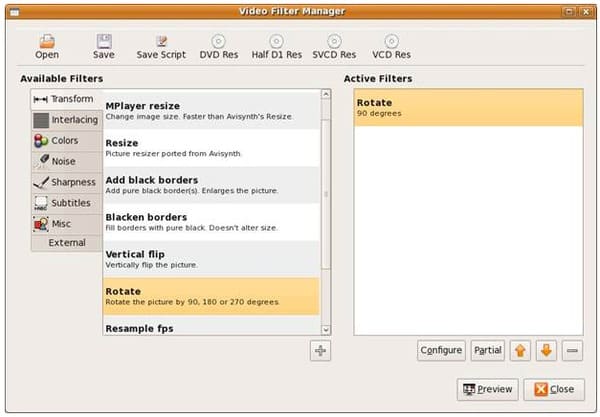
Trinn 5 Konverter video ved å bruke Avidemux
For å eksportere Avidemux-videoen, kan du klikke pil ned under "Format" i venstre panel. Velg det spesifikke utdataformatet. Klikk deretter på "Lagre" fra rullegardinmenyen "Fil". Velg "Lagre video ..." fra undermenyen. Som et resultat vil Avidemux raskt begynne å kode videoen.
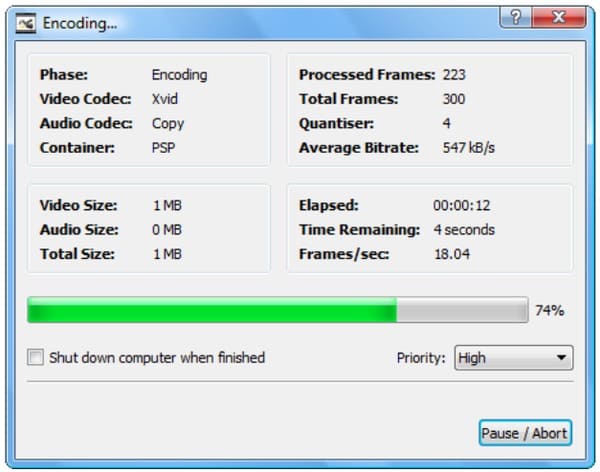
Selv om Avidemux er en utmerket Video Editor, kan du ikke få mye profesjonelt redigeringsverktøy. Heldigvis Aiseesoft Video Converter Ultimate er et enkelt valg. Du kan konvertere, laste ned, forbedre og redigere videoer og musikk enkelt og raskt.
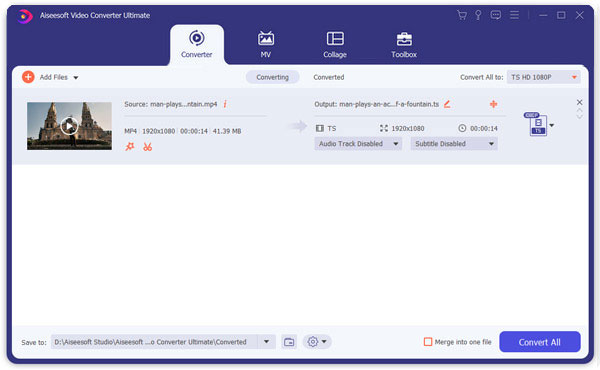
Så du kan få det dobbelte av resultatet med halvparten av innsatsen ved å bruke dette Avidemux-alternativet, som er Video Converter Ultimate. Hvis du ikke er sikker på om du kan få den bedre opplevelsen enn Avidemux, kan du gratis laste den ned for å prøve akkurat nå.
Vel, det er alt du trenger av Avidemux tutorial. Legg igjen meldinger i kommentarene nedenfor, eller kontakt oss gjerne hvis du er i tvil.